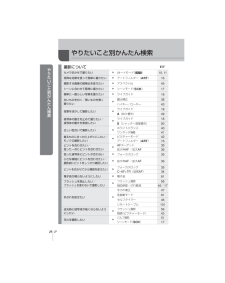Q&A
取扱説明書・マニュアル (文書検索対応分のみ)
"ピント"3 件の検索結果
"ピント"170 - 180 件目を表示
全般
質問者が納得α57を先週買いました。
Fnボタンを押して「顔検出/スマイルシャッター」をonにしてください。
あとはシャッターボタン半押しで顔が検出されます。
4559日前view179
全般
質問者が納得残念ながらレンズは小銭で買える物ではなく、小銭でも買えるように限界までコストカットしたのが安価カメラに付属するキットレンズです。
http://kakaku.com/prdcompare/prdcompare.aspx?pd_cmpkey=K0000463249_K0000217150_K0000168921_K0000027535_K0000410154
もっと言ってしまえば修理出してまで使うようなレンズでも無く、修理費と新品購入額が容易に逆転するため、同じ物が欲しければ中古か新品で買い替えをした方が賢明...
4182日前view89
全般
質問者が納得E-P1なので手順が違うかもしれませんが。
・一番下のスパナのメニューで「メニュー表示 ON」設定
・下から二番目の歯車メニューで「表示/音/接続」を選択してから
「ビープ音 OFF」を設定
でE-P1ではピントが合った時の音が消えました。
5164日前view342
51 JPいろいろな撮影2絞りとシャッター速度を自分で決める(M マニュアル撮影)Mモードは絞り値とシャッター速度を自分で設定する露出モードです。シャッターボタンを押している間露光し続けるバルブ撮影にも設定できます。1 モードダイヤルをMにします。2 コントロールダイヤルを回してシャッター速度を設定します。Fボタン(F)を押すと絞り値の設定ができます。十字ボタンを使って設定するときは、はじめにFボタン(G)を押します。HIで絞り値を設定し、FGでシャッター速度を設定します。*シャッター速度は1/4000~60秒、および[BULB]に設定できます。3 撮影します。# 注意 Mモードでは、露出補正はできません。露出終了タイミングを決めて撮影する(バルブ撮影)シャッターボタンを押している間、露光し続けるバルブ撮影を行います。被写体にあわせて露出終了タイミングを決めて撮影します。花火や夜景などの撮影に使います。Mモードでシャッター速度を[BULB]に設定します。液晶モニタに[BULB]と表示されます。% こんなときは一定時間経過後、バルブ撮影が自動で終了するようにしたい。 [BULBリミッター]:MFで撮影中にピント...
52 JPいろいろな撮影2パノラマ写真を撮影する撮った画像をつなぎ合わせて、パノラマ合成画像を作成できます。パノラマ合成をするには、お使いのパソコンに付属のPCソフトウェアをインストールする必要があります。g 「OLYMPUS Viewer 2/[ib]を使う」(P. 70)パノラマ合成する画像を撮る1 モードダイヤルをSCNにします。2 [パノラマ]を選択して、Qボタンを押します。3 FGHIで画像をつなぐ方向を選びます。4 ガイド枠を目安に、1コマ目を撮影します。ピントや露出などは、1コマ目の撮影で決定されます。*250 F5.638M5 ガイド枠内が、前の画像と重なる構図で次のコマを撮影します。[2 ]陣儷[3 ]陣儷250 F5.638M最大10枚までの撮影と合成が可能です。10枚撮り終わるとg(警告)マークが表示されます。6 最後のコマを撮影した後にQボタンを押して、パノラマ撮影を終了します。# 注意パノラマ撮影時には、前に撮影した位置合わせ用の画像は表示されません。画像に表示される枠や目印となる被写体を目安に、重なり合う画像の端が枠の中に重なるように構図を設定してください。$ メモ1コマ目の撮影前...
80 JPカメラをカスタマイズする10T レリーズ MENU c Tメニュー項目 説明gレリーズ優先S[ON]に設定すると、ピントが合わなくてもシャッターを切ることができるようになります。S-AFモード (P. 34)、C-AFモード(P. 34)それぞれのAF方式で個別に設定できます。—レリーズ優先CU 表示/音/接続 MENU c Uメニュー項目 説明gHDMI[HDMI出力]:HDMIミニケーブルでテレビに接続するときのデジタルビデオ信号形式を選択します。[HDMIコントロール]:[ON]にするとHDMIコントロール対応テレビのリモコン操作を許可します。67ビデオ出力各国のテレビ映像信号に合わせて、[NTSC]または[PAL]を選択します。日本は[NTSC]です。66G/INFO表示設定INFOボタンを押したときに表示する情報画面の表示/非表示を設定します。[qINFO]:再生情報画面の設定[LV-INFO]:撮影情報画面の設定 [表示罫線選択]では、[方眼]、[黄金分割]、[目盛]、[対角線]の中から選択できます。[G表示]:インデックス表示/カレンダー表示の設定*30, 31, 60...
35 JP基本的な操作と便利な機能1ピントの位置を自分で決める(AFターゲット選択)11点の中から、ピント合わせに使うAFターゲットを選びます。1 Pボタン(H)を押して、選択項目を表示します。2 FGHIでAFターゲットを選択し、Qボタンを押します。緑の枠が全体を囲んでいる場合(オールターゲット)緑の枠が個別のAFターゲットを囲んでいる場合(シングルターゲット)FGHI11点のAFターゲットの中からカメラが自動的にピント合わせをします。そのAFターゲットでピント合わせをします。フォーカスロックを使う狙った被写体にうまくピントが合わないときは、AFターゲットを[シングルターゲット]にして被写体とほぼ同じ距離のものにピントを固定します。1 [S-AF]で被写体にAFターゲットを合わせ、半押しします。合焦マークが点灯していることを確認してください。半押ししている間、ピントは固定されます。2 半押ししたまま、被写体との距離が変わらないように構図を変えて、全押しします。シャッターボタンを半押ししている間、被写体との距離は変えないでください。AFターゲットをすばやく切り換えて撮影する選択したいAFターゲットをあらかじめ...
36 JP基本的な操作と便利な機能1拡大枠AF/拡大AFを使う画面の一部を拡大してピント合わせをすることができます。拡大倍率を高くして通常のAFターゲット枠より小さい範囲でオートフォーカスすることができます。また、AFターゲットより画面の広い範囲で使うことができます。250 F5.630LN0.001:02:03撮影画面250 F5.6300.0LN01:02:03拡大枠画面10x 10x拡大画面UUUQ / U(長押し)1 Uボタンを押して拡大枠を表示します。直前にオートフォーカスでピント合わせをしたときは、その位置に拡大枠が表示されます。 FGHIで位置を変更できます。 INFOボタンを押して、FGで拡大倍率を変更できます。拡大枠と移動できる範囲拡大の移動範囲AFフレームと拡大枠の大きさの比較7×10×14×2 再度Uボタンを押して拡大枠の部分を拡大表示します。 FGHIで位置を変更できます。 INFOボタンを押して、FGで拡大倍率を変更できます。3 シャッターボタンを半押ししてAF動作します。$ メモ拡大枠を表示しているとき、拡大表示しているとき、どちらの状態でもAF動作して撮影することができます。拡大...
81 JPカメラをカスタマイズする10メニュー項目 説明gヒストグラム警告設定[ハイライト表示]:ハイライト表示の下限値を設定します。[シャドウ表示]:シャドウ表示の上限値を設定します。31g顔優先 [ON]に設定すると、人物の顔を優先してAFします。クローズアップ再生時は顔を中心に拡大します。37バックライト時間設定した時間の間、カメラを操作しないと、バックライトを減光して電池の消費を抑えます。[HOLD]にすると減光しません。—スリープ時間設定した時間の間、カメラを操作しないと、省電力モード(スリープモード)になります。シャッターボタンの半押しで解除されます。[OFF]に設定すると、スリープモードになりません。—電子音[OFF]に設定すると、シャッターボタンを押してピントが合ったときのピピッという音を鳴らさないようにできます。—再生音量再生時のスピーカーの音量を調節できます。15, 59, 62USB接続モードカメラをパソコンやプリンタに接続するときの方式を選択します。[オート]では機器に接続するたびにメニューが表示されます。—V 露出/測光/ISO MENU c Vメニュー項目 説明g露出ステッ...
24 JPやりたいこと別かんたん検索撮影についてgカメラまかせで撮りたいiオートモード(A)10, 11特殊な効果を使って簡単に撮りたい アートフィルター(ART)16撮影する画像の縦横比を変えたい アスペクト比45シーンに合わせて簡単に撮りたい シーンモード(SCN)17簡単に一眼らしい写真を撮りたい ライブガイド18白いものを白く/黒いものを黒く撮りたい露出補正38ハイキー/ローキー43背景をぼかして撮影したいライブガイド18A(絞り優先)49被写体の動きを止めて撮りたい/被写体の動きを表現したいライブガイド18S(シャッター速度優先)50正しい色合いで撮影したいホワイトバランス40ワンタッチWB 41撮るものに合った仕上がりにしたい/モノクロ撮影したいピクチャーモード42アートフィルター(ART)16ピントを合わせたい/狙った一点にピントを合わせたいAFターゲット35拡大枠AF/拡大AF36狙った被写体にピントが合わない フォーカスロック35小さな領域にピントを合わせたい/撮影前にピントをしっかり確認したい拡大枠AF/拡大AF36ピントを合わせてから構図を変えたいフォーカスロック35C-AF+TR(追尾...
39 JP基本的な操作と便利な機能1明るさを測る方法を選ぶ(測光)カメラが被写体の明るさを測定する方法を変更します。1 ライブコントロール(P. 20)を表示して、FGで測光を選択します。PESPS-AFee J 5 5 5HI SHgOFFgOFFAUTOISOAUTO2 HIで項目を選択してQボタンを押します。GデジタルESP測光画面を324分割測光し、撮影シーンや顔([顔優先]が[ON]のとき)などを考慮し最適な露出値を演算します。通常はこのモードをおすすめします。H中央重点平均測光画面の中央部に重点を置いて、画面全域を平均測光します。Iスポット測光測光したいポイントにカメラを向け、狭い範囲(約2%)の明るさを測光するときに使います。測光した箇所が適正な明るさになります。IHIスポット測光ハイライトコントロールスポット測光したポイントがより明るくなります。明るいところを明るく表現します。ISHスポット測光シャドウコントロールスポット測光したポイントがより暗くなります。暗いところを暗く表現します。3 シャッターボタンを半押しします。通常は、半押しで測光を開始し、半押ししている間は露出...
46 JP基本的な操作と便利な機能1連写する/セルフタイマーを使うシャッターボタンを全押ししている間、約3コマ/秒で連続撮影ができます。また、セルフタイマーを使うと記念撮影で撮影者自身も写りたいときや、カメラを固定して手ぶれのない静止画を撮りたいときに便利です。1 jYボタン(G)を押して、選択項目を表示させます。P冬醸ojY 12s Y2s2 HIで項目を選択し、Qボタンを押します。o単写一度のシャッターボタンの全押しで、1コマだけ撮影されます(通常の撮影モード、1コマ撮影)。j連写シャッターボタンを全押ししている間、約3コマ/秒で連続撮影できます([AF方式](P. 34)が[S-AF]または[MF]のとき)。Y12sセルフタイマー12sシャッターボタンを半押ししてピントを合わせ、全押しするとセルフタイマーランプが約10秒間点灯し、さらに約2秒間点滅した後、撮影されます。Y2sセルフタイマー 2sシャッターボタンを半押ししてピントを合わせ、全押しするとセルフタイマーランプが約2秒間点滅した後、撮影されます。$ メモセルフタイマー作動中に撮影を中止するには、jYボタンを押します。連写中、ピント・露出・ホワイ...
86 JPカメラをカスタマイズする10■ ;ボタン機能、Rボタン機能 MENU c S [ボタン機能] [;ボタン機能]/[Rボタン機能]<ボタンまたはRボタンに以下の機能を登録することができます。フェイス&バック<ボタンまたはRボタンを押すと、[g顔優先]が[ON]になり、再度押すと[OFF]になります(P. 37, 81)。プレビュー(電子式)<ボタンまたはRボタンを押している間、設定された絞り値まで絞り込みます(P. 49)。ワンタッチWB<ボタンまたはRボタンを押すと、ホワイトバランスの値を取得します(P. 41)。PHOME<ボタンまたはRボタンを押すと、[PHOME登録](P. 79)で登録したAFのホームポジションに切り換わります。ホームポジションのAFにはpマークが表示されます。再度押すと、AFターゲットモードに戻ります。ホームポジションに切り換えた状態で電源をOFFにすると、ホームポジションに切り換える前のAFターゲット位置はリセットされます。MF切換<ボタンまたはRボタンを押すと、AF方式が[MF]に切り換わります。再度押すと、元のAF方式に切り換わります。RAW K <ボタンま...
- 1